ਵਿਸ਼ਾ - ਸੂਚੀ
ਇਹ ਲੇਖ ਦੱਸਦਾ ਹੈ ਕਿ ਮਾਈਕ੍ਰੋਸਾਫਟ ਆਉਟਲੁੱਕ ਹੈਂਗਿੰਗ, ਫ੍ਰੀਜ਼ਿੰਗ ਜਾਂ ਕ੍ਰੈਸ਼ ਹੋਣ ਦੀਆਂ ਸਮੱਸਿਆਵਾਂ ਨੂੰ ਕਿਵੇਂ ਹੱਲ ਕਰਨਾ ਹੈ। ਸਾਡੇ 9 ਕਾਰਜਸ਼ੀਲ ਹੱਲ ਤੁਹਾਨੂੰ "ਆਉਟਲੁੱਕ ਨਾਟ ਰਿਸਪੌਂਡਿੰਗ" ਸਮੱਸਿਆ ਨੂੰ ਹੱਲ ਕਰਨ ਅਤੇ ਤੁਹਾਡੇ ਆਉਟਲੁੱਕ ਨੂੰ ਮੁੜ ਜੀਵਿਤ ਕਰਨ ਵਿੱਚ ਮਦਦ ਕਰਨਗੇ। ਹੱਲ Outlook 365, 2021, 2019, 2016, 2013, ਅਤੇ ਪੁਰਾਣੇ ਸੰਸਕਰਣਾਂ ਲਈ ਕੰਮ ਕਰਦੇ ਹਨ।
ਕੀ ਤੁਹਾਡੇ ਨਾਲ ਅਜਿਹਾ ਹੋਇਆ ਹੈ ਕਿ ਤੁਸੀਂ Microsoft Outlook ਨਾਲ ਆਮ ਵਾਂਗ ਕੰਮ ਕਰਦੇ ਹੋ, ਪੜ੍ਹਨ ਜਾਂ ਜਵਾਬ ਦੇਣ ਲਈ ਕਿਸੇ ਸੰਦੇਸ਼ 'ਤੇ ਕਲਿੱਕ ਕਰੋ। ਇਸ ਨੂੰ ਕਰਨ ਲਈ, ਜਾਂ ਕੋਈ ਹੋਰ ਕਾਰਵਾਈ ਕਰੋ ਜੋ ਤੁਸੀਂ ਪਿਛਲੇ ਸਮੇਂ ਵਿੱਚ ਸੈਂਕੜੇ ਵਾਰ ਕੀਤੀ ਹੈ, ਅਤੇ ਅਚਾਨਕ ਆਉਟਲੁੱਕ ਨਹੀਂ ਖੁੱਲ੍ਹੇਗਾ ਅਤੇ ਜਵਾਬ ਨਹੀਂ ਦੇਵੇਗਾ?

ਇਸ ਲੇਖ ਵਿੱਚ ਮੈਂ ਆਉਟਲੁੱਕ ਹੈਂਗਿੰਗ, ਫ੍ਰੀਜ਼ਿੰਗ ਜਾਂ ਕ੍ਰੈਸ਼ ਹੋਣ ਦੀਆਂ ਸਮੱਸਿਆਵਾਂ ਨੂੰ ਹੱਲ ਕਰਨ ਲਈ, ਤੁਹਾਨੂੰ ਮੇਰੇ ਆਪਣੇ ਅਨੁਭਵ (ਅਤੇ ਕੰਮ ਕਰਨ!) 'ਤੇ ਪਰਖੇ ਗਏ ਆਸਾਨ ਹੱਲ ਦਿਖਾਏਗਾ। ਅਸੀਂ ਬਹੁਤ ਹੀ ਬੁਨਿਆਦੀ ਕਦਮਾਂ ਨਾਲ ਸ਼ੁਰੂਆਤ ਕਰਾਂਗੇ ਜੋ ਆਉਟਲੁੱਕ ਦੇ ਕੰਮ ਕਰਨਾ ਬੰਦ ਕਰਨ ਦੇ ਸਭ ਤੋਂ ਸਪੱਸ਼ਟ ਕਾਰਨਾਂ ਦਾ ਪਤਾ ਲਗਾਵਾਂਗੇ:
ਲਟਕਦੀਆਂ ਆਉਟਲੁੱਕ ਪ੍ਰਕਿਰਿਆਵਾਂ ਨੂੰ ਹਟਾਓ
ਸਮੇਂ-ਸਮੇਂ 'ਤੇ ਮਾਈਕਰੋਸਾਫਟ ਆਉਟਲੁੱਕ ਬਹੁਤ ਕੁਝ ਅਪਣਾ ਲੈਂਦਾ ਹੈ ਆਲੇ-ਦੁਆਲੇ ਲਟਕਣ ਦੀ ਤੰਗ ਕਰਨ ਵਾਲੀ ਆਦਤ ਭਾਵੇਂ ਉਪਭੋਗਤਾ ਲਗਾਤਾਰ ਇਸਨੂੰ ਬੰਦ ਕਰਨ ਦੀ ਕੋਸ਼ਿਸ਼ ਕਰਦਾ ਹੈ। ਤਕਨੀਕੀ ਤੌਰ 'ਤੇ, ਇਸਦਾ ਮਤਲਬ ਹੈ ਕਿ ਇੱਕ ਜਾਂ ਇੱਕ ਤੋਂ ਵੱਧ outlook.exe ਪ੍ਰਕਿਰਿਆਵਾਂ ਮੈਮੋਰੀ ਵਿੱਚ ਰਹਿਣਗੀਆਂ ਜੋ ਆਉਟਲੁੱਕ ਐਪਲੀਕੇਸ਼ਨ ਨੂੰ ਸਹੀ ਢੰਗ ਨਾਲ ਬੰਦ ਹੋਣ ਤੋਂ ਰੋਕਦੀਆਂ ਹਨ ਅਤੇ ਸਾਨੂੰ, ਉਪਭੋਗਤਾਵਾਂ ਨੂੰ, ਇੱਕ ਨਵਾਂ ਆਉਟਲੁੱਕ ਉਦਾਹਰਨ ਸ਼ੁਰੂ ਨਹੀਂ ਕਰਨ ਦਿੰਦੀਆਂ। ਇਹ ਸਮੱਸਿਆ ਪੁਰਾਣੇ ਸੰਸਕਰਣਾਂ ਵਿੱਚ ਮੌਜੂਦ ਸੀ ਅਤੇ ਇਹ ਹਾਲ ਹੀ ਦੇ ਆਉਟਲੁੱਕ 2013 ਅਤੇ 2010 ਵਿੱਚ ਹੋ ਸਕਦੀ ਹੈ।
ਸਾਨੂੰ ਸਭ ਤੋਂ ਪਹਿਲਾਂ ਲਟਕਦੀਆਂ ਆਉਟਲੁੱਕ ਪ੍ਰਕਿਰਿਆਵਾਂ ਨੂੰ ਖਤਮ ਕਰਨ ਦੀ ਲੋੜ ਹੈ। ਅਜਿਹਾ ਕਰਨ ਲਈ, ਵਿੰਡੋਜ਼ ਨੂੰ ਚਾਲੂ ਕਰੋਟਾਸਕ ਮੈਨੇਜਰ ਜਾਂ ਤਾਂ Ctrl + Alt + Del ਦਬਾ ਕੇ, ਜਾਂ ਟਾਸਕਬਾਰ 'ਤੇ ਸੱਜਾ ਕਲਿੱਕ ਕਰਕੇ ਅਤੇ " ਸਟਾਰਟ ਟਾਸਕ ਮੈਨੇਜਰ " ਨੂੰ ਚੁਣ ਕੇ। ਫਿਰ ਪ੍ਰਕਿਰਿਆਵਾਂ ਟੈਬ ਤੇ ਸਵਿਚ ਕਰੋ ਅਤੇ ਸੂਚੀ ਵਿੱਚ ਸਾਰੀਆਂ OUTLOOK.EXE ਆਈਟਮਾਂ ਲੱਭੋ। ਇਸ ਨੂੰ ਚੁਣਨ ਲਈ ਹਰੇਕ OUTLOOK.EXE 'ਤੇ ਕਲਿੱਕ ਕਰੋ ਅਤੇ " ਪ੍ਰਕਿਰਿਆ ਸਮਾਪਤ ਕਰੋ " ਬਟਨ ਨੂੰ ਦਬਾਓ।

ਆਉਟਲੁੱਕ ਨੂੰ ਸੁਰੱਖਿਅਤ ਮੋਡ ਵਿੱਚ ਸ਼ੁਰੂ ਕਰੋ
ਜਦੋਂ ਆਉਟਲੁੱਕ ਵਿੱਚ ਕੁਝ ਗਲਤ ਹੋ ਜਾਂਦਾ ਹੈ, ਤਾਂ Microsoft ਸਿਫ਼ਾਰਸ਼ ਕਰਦਾ ਹੈ ਕਿ ਅਸੀਂ ਇਸਨੂੰ ਸੁਰੱਖਿਅਤ ਮੋਡ ਵਿੱਚ ਸ਼ੁਰੂ ਕਰੀਏ। ਇਸਦਾ ਅਸਲ ਵਿੱਚ ਕੀ ਮਤਲਬ ਹੈ? ਬਸ ਇਹ ਹੈ ਕਿ ਆਉਟਲੁੱਕ ਤੁਹਾਡੀਆਂ ਐਡ-ਇਨਾਂ ਅਤੇ ਕਸਟਮਾਈਜ਼ੇਸ਼ਨ ਫਾਈਲਾਂ ਤੋਂ ਬਿਨਾਂ ਲੋਡ ਹੋ ਜਾਵੇਗਾ।
ਸੁਰੱਖਿਅਤ ਮੋਡ ਵਿੱਚ ਆਉਟਲੁੱਕ ਨੂੰ ਸ਼ੁਰੂ ਕਰਨ ਲਈ, Ctrl ਕੁੰਜੀ ਰੱਖਣ ਵਾਲੇ ਇਸਦੇ ਆਈਕਨ 'ਤੇ ਕਲਿੱਕ ਕਰੋ, ਜਾਂ ਕਮਾਂਡ ਲਾਈਨ ਵਿੱਚ outlook.exe /safe ਦਾਖਲ ਕਰੋ। ਤੁਸੀਂ ਇੱਕ ਸੁਨੇਹਾ ਦੇਖੋਗੇ ਜੋ ਤੁਹਾਨੂੰ ਇਹ ਪੁਸ਼ਟੀ ਕਰਨ ਲਈ ਕਹੇਗਾ ਕਿ ਤੁਸੀਂ ਅਸਲ ਵਿੱਚ ਸੁਰੱਖਿਅਤ ਮੋਡ ਵਿੱਚ ਆਉਟਲੁੱਕ ਸ਼ੁਰੂ ਕਰਨਾ ਚਾਹੁੰਦੇ ਹੋ, ਹਾਂ 'ਤੇ ਕਲਿੱਕ ਕਰੋ।

ਕੀ ਇਹ ਸਮੱਸਿਆ ਨੂੰ ਠੀਕ ਕਰਦਾ ਹੈ ? ਜੇਕਰ ਅਜਿਹਾ ਹੁੰਦਾ ਹੈ ਅਤੇ ਆਉਟਲੁੱਕ ਸਹੀ ਢੰਗ ਨਾਲ ਕੰਮ ਕਰਨਾ ਸ਼ੁਰੂ ਕਰ ਦਿੰਦਾ ਹੈ, ਤਾਂ ਸੰਭਾਵਤ ਤੌਰ 'ਤੇ ਸਮੱਸਿਆ ਤੁਹਾਡੇ ਕਿਸੇ ਐਡ-ਇਨ ਨਾਲ ਹੈ, ਜੋ ਸਾਨੂੰ ਅਗਲੇ ਪੜਾਅ 'ਤੇ ਲੈ ਜਾਂਦੀ ਹੈ।
ਆਪਣੇ Outlook ਐਡ-ਇਨ ਨੂੰ ਅਯੋਗ ਕਰੋ
ਜੇਕਰ "ਆਉਟਲੁੱਕ ਨਾਟ ਰਿਸਪੌਂਡਿੰਗ" ਮੁੱਦਾ ਤੁਹਾਨੂੰ ਅਤੀਤ ਵਿੱਚ ਪਰੇਸ਼ਾਨੀ ਦਾ ਕਾਰਨ ਨਹੀਂ ਬਣਾਉਂਦਾ, ਇਹ ਹਾਲ ਹੀ ਵਿੱਚ ਸਥਾਪਿਤ ਕੀਤੇ ਐਡ-ਇਨ ਨੂੰ ਬੰਦ ਕਰਨ ਦਾ ਕਾਰਨ ਹੈ। ਮੈਂ ਆਮ ਤੌਰ 'ਤੇ ਉਹਨਾਂ ਨੂੰ ਇੱਕ-ਇੱਕ ਕਰਕੇ ਅਸਮਰੱਥ ਕਰਦਾ ਹਾਂ, ਹਰੇਕ ਬਦਲਾਅ ਦੇ ਨਾਲ ਆਉਟਲੁੱਕ ਨੂੰ ਬੰਦ ਕਰਦਾ ਹਾਂ. ਇਹ ਦੋਸ਼ੀ ਨੂੰ ਪਿੰਨ ਕਰਨ ਵਿੱਚ ਮਦਦ ਕਰਦਾ ਹੈ ਜੋ Outlook ਨੂੰ ਫ੍ਰੀਜ਼ ਕਰਨ ਦਾ ਕਾਰਨ ਬਣਦਾ ਹੈ।
ਆਉਟਲੁੱਕ 2007 ਵਿੱਚ, ਟੂਲਸ ਮੀਨੂ 'ਤੇ ਜਾਓ, " ਟਰੱਸਟ ਸੈਂਟਰ " 'ਤੇ ਕਲਿੱਕ ਕਰੋ, ਫਿਰ "ਚੁਣੋ। ਐਡ-ਇਨ " ਅਤੇ ਕਲਿੱਕ ਕਰੋ ਜਾਓ ।
ਆਉਟਲੁੱਕ 2010 ਅਤੇ ਆਉਟਲੁੱਕ 2013 ਵਿੱਚ, ਫਾਈਲ ਟੈਬ 'ਤੇ ਜਾਓ, " ਵਿਕਲਪਾਂ 'ਤੇ ਕਲਿੱਕ ਕਰੋ", " ਸ਼ਾਮਲ ਕਰੋ ਨੂੰ ਚੁਣੋ। -ins " ਅਤੇ ਜਾਓ 'ਤੇ ਕਲਿੱਕ ਕਰੋ।
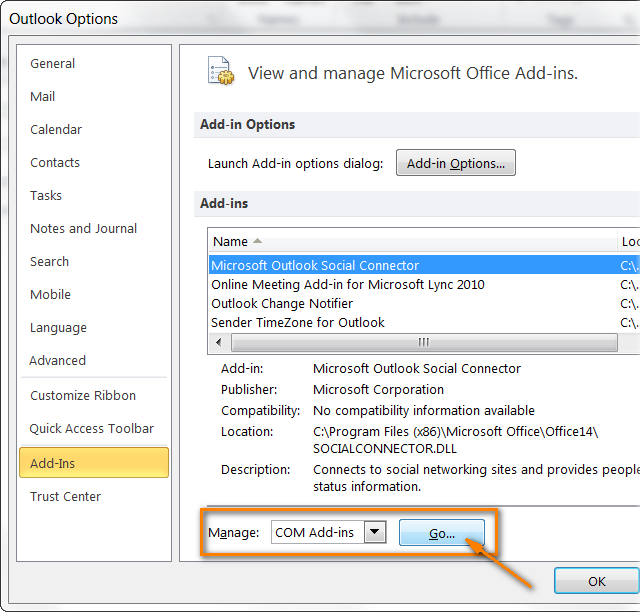
ਹੁਣ ਤੁਹਾਨੂੰ ਸਿਰਫ਼ ਐਡ-ਇਨ ਨੂੰ ਅਨਟਿਕ ਕਰਨ ਅਤੇ ਡਾਇਲਾਗ ਨੂੰ ਬੰਦ ਕਰਨ ਦੀ ਲੋੜ ਹੈ।
ਸਾਰੇ ਖੁੱਲੇ ਪ੍ਰੋਗਰਾਮਾਂ ਅਤੇ ਐਪਲੀਕੇਸ਼ਨਾਂ ਨੂੰ ਬੰਦ ਕਰੋ
ਆਊਟਲੁੱਕ ਮਾਈਕ੍ਰੋਸਾਫਟ ਆਫਿਸ ਸੂਟ ਦੇ ਸਭ ਤੋਂ ਗੁੰਝਲਦਾਰ ਐਪਲੀਕੇਸ਼ਨਾਂ ਵਿੱਚੋਂ ਇੱਕ ਹੈ, ਜੋ ਇਸਨੂੰ ਬਹੁਤ ਜ਼ਿਆਦਾ ਸਰੋਤ-ਭੁੱਖਾ ਬਣਾਉਂਦਾ ਹੈ। ਆਉਟਲੁੱਕ ਸਿਰਫ਼ ਇਸ ਲਈ ਲਟਕ ਸਕਦਾ ਹੈ ਕਿਉਂਕਿ ਇਸ ਕੋਲ ਲੋੜੀਂਦਾ ਕਾਰਜ ਚਲਾਉਣ ਜਾਂ ਕਰਨ ਲਈ ਲੋੜੀਂਦੀ ਮੈਮੋਰੀ ਨਹੀਂ ਹੈ। ਇਹ ਅਕਸਰ ਪੁਰਾਣੇ ਅਤੇ ਘੱਟ ਸਮਰੱਥਾ ਵਾਲੇ ਪੀਸੀ ਦੇ ਨਾਲ ਹੁੰਦਾ ਹੈ, ਹਾਲਾਂਕਿ ਆਧੁਨਿਕ ਅਤੇ ਸ਼ਕਤੀਸ਼ਾਲੀ ਲੋਕ ਵੀ ਇਸਦੇ ਵਿਰੁੱਧ ਸੁਰੱਖਿਅਤ ਮਹਿਸੂਸ ਨਹੀਂ ਕਰ ਸਕਦੇ ਹਨ। ਖੈਰ, ਆਓ ਇਸ ਨੂੰ ਹੋਰ ਸਾਰੇ ਪ੍ਰੋਗਰਾਮਾਂ ਨੂੰ ਬੰਦ ਕਰਕੇ "ਫੀਡ" ਕਰੀਏ ਜਿਨ੍ਹਾਂ ਦੀ ਤੁਹਾਨੂੰ ਇਸ ਸਮੇਂ ਲੋੜ ਨਹੀਂ ਹੈ।
ਆਪਣੀਆਂ Outlook ਡਾਟਾ ਫਾਈਲਾਂ ਦੀ ਮੁਰੰਮਤ ਕਰੋ
ਇਨਬਾਕਸ ਰਿਪੇਅਰ ਟੂਲ (Scanpst.exe) ਦੀ ਵਰਤੋਂ ਕਰੋ, ਜੋ ਕਿ ਤੁਹਾਡੀਆਂ Outlook ਡਾਟਾ ਫਾਈਲਾਂ (.pst ਜਾਂ .ost) ਨੂੰ ਸਕੈਨ ਕਰਨ ਅਤੇ ਖਰਾਬ ਹੋਏ ਹਿੱਸੇ ਅਤੇ ਤਰੁੱਟੀਆਂ, ਜੇਕਰ ਕੋਈ ਲੱਭੀਆਂ ਗਈਆਂ ਹਨ, ਨੂੰ ਸਵੈਚਲਿਤ ਤੌਰ 'ਤੇ ਮੁਰੰਮਤ ਕਰਨ ਲਈ ਆਉਟਲੁੱਕ ਇੰਸਟਾਲੇਸ਼ਨ ਦੇ ਨਾਲ ਸ਼ਾਮਲ ਹੈ।
ਪਹਿਲਾਂ, ਤੁਹਾਨੂੰ ਆਉਟਲੁੱਕ ਨੂੰ ਬੰਦ ਕਰਨ ਦੀ ਲੋੜ ਹੈ ਨਹੀਂ ਤਾਂ ਇਨਬਾਕਸ ਮੁਰੰਮਤ ਸ਼ੁਰੂ ਨਹੀਂ ਕਰੇਗਾ। ਫਿਰ ਵਿੰਡੋਜ਼ ਐਕਸਪਲੋਰਰ ਖੋਲ੍ਹੋ ਅਤੇ C:\Program Files\Microsoft Office\OFFICE14 ਫੋਲਡਰ 'ਤੇ ਜਾਓ ਜੇਕਰ ਤੁਸੀਂ Outlook 2010 ਦੀ ਵਰਤੋਂ ਕਰ ਰਹੇ ਹੋ। ਜੇਕਰ ਤੁਹਾਡੇ ਕੋਲ Outlook 2013 ਇੰਸਟਾਲ ਹੈ, ਤਾਂ ਇਹ C:\Program Files\Microsoft Office\OFFICE15 ਹੋਵੇਗਾ।
Scanpst.exe 'ਤੇ ਡਬਲ-ਕਲਿੱਕ ਕਰੋ ਅਤੇ ਉਸ .pst ਜਾਂ .ost ਫਾਈਲ ਨੂੰ ਚੁਣਨ ਲਈ " ਬ੍ਰਾਊਜ਼ ਕਰੋ " 'ਤੇ ਕਲਿੱਕ ਕਰੋ ਜਿਸਦੀ ਤੁਸੀਂ ਜਾਂਚ ਕਰਨਾ ਚਾਹੁੰਦੇ ਹੋ। " ਵਿਕਲਪਾਂ " ਡਾਇਲਾਗ ਖੋਲ੍ਹੋਸਕੈਨ ਵਿਕਲਪਾਂ ਦੀ ਚੋਣ ਕਰਨ ਲਈ ਅਤੇ ਜਦੋਂ ਤੁਸੀਂ ਪੂਰਾ ਕਰ ਲੈਂਦੇ ਹੋ ਤਾਂ " ਸ਼ੁਰੂ ਕਰੋ " 'ਤੇ ਕਲਿੱਕ ਕਰੋ। ਜੇਕਰ ਇਨਬਾਕਸ ਮੁਰੰਮਤ ਟੂਲ ਕਿਸੇ ਵੀ ਤਰੁੱਟੀ ਨੂੰ ਲੱਭਦਾ ਹੈ, ਤਾਂ ਇਹ ਤੁਹਾਨੂੰ ਉਹਨਾਂ ਨੂੰ ਠੀਕ ਕਰਨ ਲਈ ਮੁਰੰਮਤ ਦੀ ਪ੍ਰਕਿਰਿਆ ਸ਼ੁਰੂ ਕਰਨ ਲਈ ਪੁੱਛੇਗਾ।
ਜੇਕਰ ਤੁਹਾਨੂੰ ਵਧੇਰੇ ਵਿਸਥਾਰਪੂਰਵਕ ਕਦਮ-ਦਰ-ਕਦਮ ਨਿਰਦੇਸ਼ਾਂ ਦੀ ਲੋੜ ਹੈ, ਤਾਂ ਮਾਈਕ੍ਰੋਸਾਫਟ ਕੋਲ ਤੁਹਾਡੇ ਲਈ ਤਿਆਰ ਹੈ - ਆਉਟਲੁੱਕ ਡੇਟਾ ਦੀ ਮੁਰੰਮਤ ਕਰੋ ਫਾਈਲਾਂ (.pst ਅਤੇ .ost)।
ਆਪਣੇ ਮੇਲਬਾਕਸ ਅਤੇ ਆਉਟਲੁੱਕ ਡੇਟਾ ਫਾਈਲ ਦਾ ਆਕਾਰ ਘਟਾਓ
ਜਿਵੇਂ ਕਿ ਅਸੀਂ ਉੱਪਰ ਕੁਝ ਪੈਰਿਆਂ ਦੀ ਚਰਚਾ ਕੀਤੀ ਹੈ, ਮਾਈਕ੍ਰੋਸਾਫਟ ਆਉਟਲੁੱਕ ਨੂੰ ਸਮਰੱਥ ਹੋਣ ਲਈ ਬਹੁਤ ਸਾਰੇ ਸਰੋਤਾਂ ਦੀ ਲੋੜ ਹੁੰਦੀ ਹੈ। ਸੁਚਾਰੂ ਢੰਗ ਨਾਲ ਕੰਮ ਕਰਨ ਲਈ. ਅਤੇ ਜੇਕਰ ਤੁਹਾਡੀ ਆਉਟਲੁੱਕ ਡੇਟਾ ਫਾਈਲ (.pst) ਜਾਂ ਇੱਥੋਂ ਤੱਕ ਕਿ ਇੱਕ ਖਾਸ ਫੋਲਡਰ ਦਾ ਆਕਾਰ ਵਿੱਚ ਵੱਡਾ ਵਾਧਾ ਹੋਇਆ ਹੈ, ਤਾਂ ਇਹ ਇੱਕ ਹੋਰ ਕਾਰਨ ਹੋ ਸਕਦਾ ਹੈ ਜੋ ਆਉਟਲੁੱਕ ਨੂੰ ਪ੍ਰਤੀਕਿਰਿਆਸ਼ੀਲ ਬਣਾਉਂਦਾ ਹੈ। ਇਸ ਸਮੱਸਿਆ ਨਾਲ ਸਿੱਝਣ ਦੇ 3 ਸਧਾਰਨ ਤਰੀਕੇ ਹਨ:
- ਆਪਣੀਆਂ ਈਮੇਲਾਂ ਨੂੰ ਇੱਕ ਫੋਲਡਰ ਦੀ ਬਜਾਏ ਕਈ ਸਬਫੋਲਡਰਾਂ ਵਿੱਚ ਰੱਖੋ। ਜੇਕਰ ਤੁਸੀਂ ਆਪਣੇ ਸਾਰੇ ਸੁਨੇਹਿਆਂ ਨੂੰ ਇੱਕ ਫੋਲਡਰ (ਆਮ ਤੌਰ 'ਤੇ ਇਨਬਾਕਸ) ਵਿੱਚ ਸਟੋਰ ਕਰਦੇ ਹੋ, ਤਾਂ ਹੋ ਸਕਦਾ ਹੈ ਕਿ Outlook ਕੋਲ ਉਹਨਾਂ ਸਾਰੀਆਂ ਆਈਟਮਾਂ ਨੂੰ ਪ੍ਰਦਰਸ਼ਿਤ ਕਰਨ ਲਈ ਲੋੜੀਂਦਾ ਸਮਾਂ ਨਾ ਹੋਵੇ ਜਦੋਂ ਤੁਸੀਂ ਕਿਸੇ ਹੋਰ ਫੋਲਡਰ ਵਿੱਚ ਨੈਵੀਗੇਟ ਕਰ ਰਹੇ ਹੋਵੋ ਜਾਂ ਇੱਕ ਖਾਸ ਈਮੇਲ ਖੋਲ੍ਹਣ ਦੀ ਕੋਸ਼ਿਸ਼ ਕਰ ਰਹੇ ਹੋਵੋ। ਅਤੇ ਵੋਇਲਾ - ਆਉਟਲੁੱਕ ਲਟਕ ਰਿਹਾ ਹੈ ਅਤੇ ਅਸੀਂ ਗੁੱਸੇ ਨਾਲ ਸਕ੍ਰੀਨ ਵੱਲ ਵੇਖ ਰਹੇ ਹਾਂ ਅਤੇ ਗੁੱਸੇ ਨਾਲ ਬਟਨਾਂ ਨੂੰ ਮਾਰ ਰਹੇ ਹਾਂ, ਜੋ ਸਿਰਫ ਮੁਸੀਬਤ ਨੂੰ ਵਧਾਉਂਦਾ ਹੈ। ਹੱਲ ਸਧਾਰਨ ਹੈ - ਕੁਝ ਸਬ-ਫੋਲਡਰ ਬਣਾਓ ਅਤੇ ਉਹਨਾਂ 'ਤੇ ਆਪਣੀਆਂ ਈਮੇਲਾਂ ਪਾਓ, ਸਭ ਤੋਂ ਵੱਧ ਇਹ ਤੁਹਾਡੇ ਕੰਮ ਨੂੰ ਥੋੜ੍ਹਾ ਹੋਰ ਆਰਾਮਦਾਇਕ ਬਣਾ ਦੇਵੇਗਾ
- ਆਉਟਲੁੱਕ ਡੇਟਾ ਫਾਈਲ ਨੂੰ ਸੰਕੁਚਿਤ ਕਰੋ । ਜਾਣੋ ਕਿ ਸਿਰਫ਼ ਬੇਲੋੜੇ ਸੁਨੇਹਿਆਂ ਨੂੰ ਮਿਟਾਉਣ ਨਾਲ ਤੁਹਾਡਾ ਆਕਾਰ ਨਹੀਂ ਬਣਦਾ.pst ਫਾਈਲ ਛੋਟੀ ਹੈ, ਨਾ ਹੀ ਇਹ ਤੁਹਾਡੀ ਹਾਰਡ ਡਰਾਈਵ 'ਤੇ ਸਪੇਸ ਨੂੰ ਮੁੜ ਪ੍ਰਾਪਤ ਕਰਦੀ ਹੈ। ਤੁਹਾਡੀਆਂ ਡੇਟਾ ਫਾਈਲਾਂ ਨੂੰ ਸੰਕੁਚਿਤ ਕਰਨ ਲਈ ਤੁਹਾਨੂੰ ਖਾਸ ਤੌਰ 'ਤੇ Outlook ਨੂੰ ਦੱਸਣ ਦੀ ਲੋੜ ਹੈ। ਅਜਿਹਾ ਕਰਨ ਤੋਂ ਪਹਿਲਾਂ, ਮਿਟਾਏ ਗਏ ਆਈਟਮਾਂ ਦੇ ਫੋਲਡਰ ਨੂੰ ਖਾਲੀ ਕਰਨਾ ਯਾਦ ਰੱਖੋ ਤਾਂ ਜੋ ਆਉਟਲੁੱਕ ਤੁਹਾਡੀ ਡੇਟਾ ਫਾਈਲ ਨੂੰ ਸੰਕੁਚਿਤ ਕਰ ਸਕੇ।
ਆਉਟਲੁੱਕ 2010 ਵਿੱਚ, ਤੁਹਾਨੂੰ ਜਾਣਕਾਰੀ > ਖਾਤਾ ਸੈਟਿੰਗਾਂ > ਦੇ ਅਧੀਨ, ਫਾਇਲ ਟੈਬ ਉੱਤੇ ਸੰਕੁਚਿਤ ਵਿਕਲਪ ਮਿਲੇਗਾ। ਡਾਟਾ ਫਾਈਲਾਂ ਟੈਬ। ਆਪਣਾ ਨਿੱਜੀ ਫੋਲਡਰ ਚੁਣੋ ਅਤੇ ਫਿਰ ਸੈਟਿੰਗ 'ਤੇ ਕਲਿੱਕ ਕਰੋ। ਜਨਰਲ ਟੈਬ 'ਤੇ ਜਾਓ ਅਤੇ ਹੁਣੇ ਕੰਪੈਕਟ ਕਰੋ 'ਤੇ ਕਲਿੱਕ ਕਰੋ।
ਵਿਕਲਪਿਕ ਤੌਰ 'ਤੇ, ਆਉਟਲੁੱਕ 2013 ਅਤੇ 2010 ਵਿੱਚ, ਤੁਸੀਂ ਨਿੱਜੀ ਫੋਲਡਰ (ਜਿਵੇਂ ਕਿ ਆਊਟਲੁੱਕ) 'ਤੇ ਸੱਜਾ ਕਲਿੱਕ ਕਰ ਸਕਦੇ ਹੋ। ਜਾਂ ਪੁਰਾਲੇਖ ), ਫਿਰ ਡਾਟਾ ਫਾਈਲ ਵਿਸ਼ੇਸ਼ਤਾਵਾਂ > ਐਡਵਾਂਸਡ > ਹੁਣੇ ਸੰਕੁਚਿਤ ਕਰੋ ਚੁਣੋ।
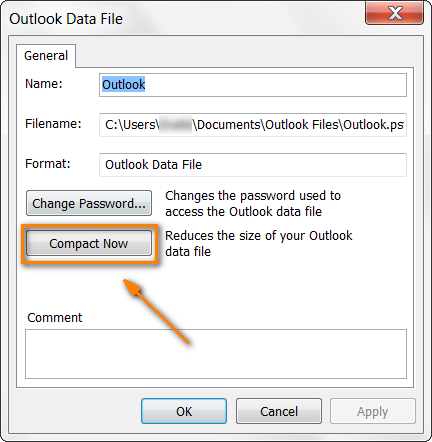
ਹੋਰ ਆਉਟਲੁੱਕ ਸੰਸਕਰਣਾਂ ਲਈ, ਕਿਰਪਾ ਕਰਕੇ ਮਾਈਕ੍ਰੋਸਾਫਟ ਦੀਆਂ ਹਦਾਇਤਾਂ ਵੇਖੋ: PST ਅਤੇ OST ਫਾਈਲਾਂ ਨੂੰ ਕਿਵੇਂ ਸੰਕੁਚਿਤ ਕਰਨਾ ਹੈ।
- ਆਪਣੀਆਂ ਪੁਰਾਣੀਆਂ ਆਈਟਮਾਂ ਨੂੰ ਪੁਰਾਲੇਖਬੱਧ ਕਰੋ । ਤੁਹਾਡੀ ਆਉਟਲੁੱਕ ਫਾਈਲ ਦੇ ਆਕਾਰ ਨੂੰ ਘਟਾਉਣ ਦਾ ਇੱਕ ਹੋਰ ਤਰੀਕਾ ਹੈ AutoArchive ਵਿਸ਼ੇਸ਼ਤਾ ਦੀ ਵਰਤੋਂ ਕਰਕੇ ਪੁਰਾਣੀਆਂ ਈਮੇਲਾਂ ਨੂੰ ਆਰਕਾਈਵ ਕਰਨਾ। ਜੇਕਰ ਤੁਹਾਨੂੰ ਵਿਸਤ੍ਰਿਤ ਹਿਦਾਇਤਾਂ ਦੀ ਲੋੜ ਹੈ, ਤਾਂ ਮੈਂ ਤੁਹਾਨੂੰ ਮਾਈਕ੍ਰੋਸਾਫਟ ਨੂੰ ਦੁਬਾਰਾ ਭੇਜਾਂਗਾ: ਆਟੋਆਰਕਾਈਵ ਸੈਟਿੰਗਾਂ ਨੂੰ ਸਮਝਾਇਆ ਗਿਆ।
ਆਉਟਲੁੱਕ ਨੂੰ ਆਟੋ-ਆਰਕਾਈਵ ਜਾਂ ਬਿਨਾਂ ਕਿਸੇ ਰੁਕਾਵਟ ਦੇ ਸਮਕਾਲੀ ਕਰਨ ਦਿਓ
ਜਦੋਂ ਤੋਂ ਅਸੀਂ ਸ਼ੁਰੂ ਕੀਤਾ ਹੈ ਪੁਰਾਲੇਖ ਕਰਨ ਬਾਰੇ ਗੱਲ ਕਰੋ, ਧਿਆਨ ਰੱਖੋ ਕਿ ਆਉਟਲੁੱਕ ਆਮ ਤੌਰ 'ਤੇ ਤੁਹਾਡੇ ਈਮੇਲਾਂ ਨੂੰ ਪੁਰਾਲੇਖ ਕਰਨ ਜਾਂ ਤੁਹਾਡੇ ਮੋਬਾਈਲ ਡਿਵਾਈਸ ਨਾਲ ਸੁਨੇਹਿਆਂ ਅਤੇ ਸੰਪਰਕਾਂ ਨੂੰ ਸਿੰਕ੍ਰੋਨਾਈਜ਼ ਕਰਨ ਨਾਲੋਂ ਵੀ ਜ਼ਿਆਦਾ ਸਰੋਤਾਂ ਦੀ ਖਪਤ ਕਰਦਾ ਹੈ, ਜਿਸ ਦੇ ਨਤੀਜੇ ਵਜੋਂਵੱਡਾ ਜਵਾਬ ਸਮਾਂ. ਇਸਨੂੰ ਨਾ ਧੱਕੋ ਅਤੇ ਇਸਨੂੰ ਕੰਮ ਪੂਰਾ ਕਰਨ ਦਿਓ :) ਆਮ ਤੌਰ 'ਤੇ, ਆਉਟਲੁੱਕ ਆਪਣੀ ਸਥਿਤੀ ਪੱਟੀ ਜਾਂ ਵਿੰਡੋਜ਼ ਸਿਸਟਮ ਟਰੇ' ਤੇ ਇੱਕ ਵਿਸ਼ੇਸ਼ ਆਈਕਨ ਪ੍ਰਦਰਸ਼ਿਤ ਕਰਦਾ ਹੈ ਜਦੋਂ ਆਟੋ-ਆਰਕਾਈਵਿੰਗ ਜਾਂ ਸਮਕਾਲੀਕਰਨ ਪ੍ਰਗਤੀ ਵਿੱਚ ਹੁੰਦਾ ਹੈ। ਇਸ ਮਿਆਦ ਦੇ ਦੌਰਾਨ Outlook ਵਿੱਚ ਕੋਈ ਵੀ ਕਾਰਵਾਈ ਨਾ ਕਰੋ ਅਤੇ ਤੁਸੀਂ ਸੁਰੱਖਿਅਤ ਰਹੋਗੇ।
ਆਪਣੇ ਐਂਟੀਵਾਇਰਸ ਸੌਫਟਵੇਅਰ ਨੂੰ ਬੰਦ ਕਰ ਦਿਓ
ਕਈ ਵਾਰ ਪੁਰਾਣੇ ਜਾਂ ਜ਼ਿਆਦਾ ਸੁਰੱਖਿਆ ਵਾਲੇ ਐਂਟੀ-ਵਾਇਰਸ / ਐਂਟੀ-ਸਪੈਮ ਪ੍ਰੋਗਰਾਮ ਹੋ ਸਕਦੇ ਹਨ। ਆਉਟਲੁੱਕ ਨਾਲ ਜਾਂ ਤੁਹਾਡੇ ਆਉਟਲੁੱਕ ਐਡ-ਇਨਾਂ ਵਿੱਚੋਂ ਇੱਕ ਨਾਲ ਟਕਰਾਅ। ਨਤੀਜੇ ਵਜੋਂ, ਐਂਟੀ-ਵਾਇਰਸ ਐਡ-ਇਨ ਨੂੰ ਬਲੌਕ ਕਰਦਾ ਹੈ ਅਤੇ ਆਉਟਲੁੱਕ ਨੂੰ ਸਹੀ ਢੰਗ ਨਾਲ ਕੰਮ ਕਰਨ ਤੋਂ ਰੋਕਦਾ ਹੈ।
ਅਸੀਂ ਇਸ ਨਾਲ ਕਿਵੇਂ ਨਜਿੱਠਦੇ ਹਾਂ? ਸਭ ਤੋਂ ਪਹਿਲਾਂ, ਜਾਂਚ ਕਰੋ ਕਿ ਤੁਹਾਡਾ ਐਂਟੀਵਾਇਰਸ ਅੱਪ-ਟੂ-ਡੇਟ ਹੈ ਜਾਂ ਨਹੀਂ। ਭਰੋਸੇਮੰਦ ਅਤੇ ਭਰੋਸੇਮੰਦ ਐਂਟੀਵਾਇਰਸ ਸੌਫਟਵੇਅਰ ਵਿਕਰੇਤਾ Microsoft Office ਐਪਲੀਕੇਸ਼ਨਾਂ ਦੇ ਨਾਲ ਅਨੁਕੂਲਤਾ ਦੀ ਪਰਵਾਹ ਕਰਦੇ ਹਨ, ਇਸਲਈ ਇੱਕ ਵਧੀਆ ਮੌਕਾ ਹੈ ਕਿ ਉਹਨਾਂ ਦੇ ਨਵੀਨਤਮ ਅਪਡੇਟ ਵਿੱਚ ਸਮੱਸਿਆ ਨੂੰ ਹੱਲ ਕੀਤਾ ਗਿਆ ਹੈ। (BTW, ਇਹ ਜਾਂਚ ਕਰਨਾ ਇੱਕ ਚੰਗਾ ਵਿਚਾਰ ਹੈ ਕਿ ਕੀ ਤੁਹਾਡੇ Microsoft Office ਲਈ ਵੀ ਨਵੀਨਤਮ ਅੱਪਡੇਟ ਅਤੇ ਸਰਵਿਸ ਪੈਕ ਸਥਾਪਤ ਹਨ।) ਨਾਲ ਹੀ, ਇਹ ਯਕੀਨੀ ਬਣਾਓ ਕਿ ਆਉਟਲੁੱਕ ਖੁਦ ਅਤੇ ਤੁਹਾਡੇ Outlook ਐਡ-ਇਨ ਨੂੰ ਤੁਹਾਡੇ ਸੁਰੱਖਿਆ ਸੌਫਟਵੇਅਰ ਦੀ ਭਰੋਸੇਯੋਗ ਐਪਲੀਕੇਸ਼ਨ ਸੂਚੀ ਵਿੱਚ ਸ਼ਾਮਲ ਕੀਤਾ ਗਿਆ ਹੈ। . ਜੇਕਰ ਉਪਰੋਕਤ ਮਦਦ ਨਹੀਂ ਕਰਦਾ ਹੈ, ਤਾਂ ਐਂਟੀਵਾਇਰਸ ਨੂੰ ਬੰਦ ਕਰੋ ਅਤੇ ਦੇਖੋ ਕਿ ਕੀ ਇਹ ਆਉਟਲੁੱਕ ਨੂੰ ਜੀਵਨ ਵਿੱਚ ਲਿਆਉਂਦਾ ਹੈ। ਜੇਕਰ ਅਜਿਹਾ ਹੁੰਦਾ ਹੈ, ਤਾਂ ਸਮੱਸਿਆ ਯਕੀਨੀ ਤੌਰ 'ਤੇ ਤੁਹਾਡੇ ਐਂਟੀਵਾਇਰਸ ਸੌਫਟਵੇਅਰ ਵਿੱਚ ਹੈ। ਇਸ ਸਥਿਤੀ ਵਿੱਚ, ਤੁਸੀਂ ਜਾਂ ਤਾਂ ਸਹਾਇਤਾ ਲਈ ਇਸਦੇ ਵਿਕਰੇਤਾ ਨਾਲ ਸੰਪਰਕ ਕਰ ਸਕਦੇ ਹੋ ਜਾਂ ਕੋਈ ਹੋਰ ਸੁਰੱਖਿਆ ਪ੍ਰੋਗਰਾਮ ਚੁਣ ਸਕਦੇ ਹੋ।
ਆਪਣੇ ਦਫਤਰ ਦੀ ਮੁਰੰਮਤ ਕਰੋਪ੍ਰੋਗਰਾਮ
ਜੇਕਰ ਉਪਰੋਕਤ ਸੁਝਾਵਾਂ ਵਿੱਚੋਂ ਕਿਸੇ ਨੇ ਵੀ ਮਦਦ ਨਹੀਂ ਕੀਤੀ, ਤਾਂ ਆਖਰੀ ਉਪਾਅ ਵਜੋਂ ਆਪਣੇ ਦਫਤਰ ਦੇ ਪ੍ਰੋਗਰਾਮਾਂ ਦੀ ਮੁਰੰਮਤ ਕਰਨ ਦੀ ਕੋਸ਼ਿਸ਼ ਕਰੋ। ਸਾਰੀਆਂ ਆਫਿਸ ਐਪਲੀਕੇਸ਼ਨਾਂ ਨੂੰ ਬੰਦ ਕਰੋ ਅਤੇ ਕੰਟਰੋਲ ਪੈਨਲ ਖੋਲ੍ਹੋ। ਇੰਸਟਾਲ ਕੀਤੇ ਪ੍ਰੋਗਰਾਮਾਂ ਦੀ ਸੂਚੀ ਵਿੱਚ ਮਾਈਕ੍ਰੋਸਾਫਟ ਆਫਿਸ ਲੱਭੋ (ਇਹ ਵਿਸਟਾ, ਵਿੰਡੋਜ਼ 7 ਜਾਂ ਵਿੰਡੋਜ਼ 8 ਉੱਤੇ " ਪ੍ਰੋਗਰਾਮ ਅਤੇ ਵਿਸ਼ੇਸ਼ਤਾਵਾਂ " ਦੇ ਅਧੀਨ ਹੈ, ਅਤੇ ਪੁਰਾਣੇ ਵਿੰਡੋਜ਼ ਵਿੱਚ " ਪ੍ਰੋਗਰਾਮ ਜੋੜੋ ਜਾਂ ਹਟਾਓ " ਦੇ ਅਧੀਨ ਹੈ। ਵਰਜਨ) ਅਤੇ ਇਸ 'ਤੇ ਸੱਜਾ ਕਲਿੱਕ ਕਰੋ। ਬਦਲੋ ਚੁਣੋ, ਫਿਰ ਮੁਰੰਮਤ ਕਰੋ ਚੁਣੋ ਅਤੇ ਜਾਰੀ ਰੱਖੋ ਬਟਨ 'ਤੇ ਕਲਿੱਕ ਕਰੋ।
19>
ਜੇਕਰ ਤੁਸੀਂ ਕਦੇ ਮੁਰੰਮਤ ਨਹੀਂ ਕੀਤੀ ਹੈ ਤੁਹਾਡੇ ਦਫਤਰ ਦੇ ਪ੍ਰੋਗਰਾਮਾਂ ਤੋਂ ਪਹਿਲਾਂ, ਵਿੰਡੋਜ਼ ਦੇ ਆਪਣੇ ਸੰਸਕਰਣ ਲਈ ਮਾਈਕ੍ਰੋਸਾਫਟ ਦੀਆਂ ਹਿਦਾਇਤਾਂ ਦੀ ਪਾਲਣਾ ਕਰੋ: ਆਫਿਸ ਪ੍ਰੋਗਰਾਮਾਂ ਦੀ ਮੁਰੰਮਤ ਕਰੋ।
ਇਹ ਸਭ ਜਾਪਦਾ ਹੈ, ਮੈਨੂੰ ਉਮੀਦ ਹੈ ਕਿ ਇਹ ਜਾਣਕਾਰੀ ਤੁਹਾਨੂੰ " ਆਊਟਲੁੱਕ ਜਵਾਬ ਨਹੀਂ ਦੇ ਰਿਹਾ ਨੂੰ ਹੱਲ ਕਰਨ ਵਿੱਚ ਮਦਦ ਕਰੇਗੀ "ਸਮੱਸਿਆ ਕੁਸ਼ਲਤਾ ਨਾਲ. ਜੇਕਰ ਤੁਹਾਡੇ ਕੋਈ ਸਵਾਲ ਹਨ, ਤਾਂ ਮੈਨੂੰ ਇੱਕ ਟਿੱਪਣੀ ਕਰੋ ਅਤੇ ਮੈਂ ਮਦਦ ਕਰਨ ਦੀ ਕੋਸ਼ਿਸ਼ ਕਰਾਂਗਾ।

